Hur man byter väder temperatur från Fahrenheit till Celsius på iPhone

Du kan enkelt ändra Weather-appen på iPhone för att visa temperaturgraderna i fahrenheit eller celsius, oavsett vilket land eller region du är. Ja, det betyder att om du är i USA kan du ställa väder till Celsius eller om du är i Europa kan du ställa in väder att visa i Fahrenheit, eller vad som helst annat du kan ha oavsett var du befinner dig på planeten Jorden.
Justering av temperaturformatet på iPhone Weather app handlar bara om att byta omkopplare, men det är lite dolt så att du kanske har missat graderingsinställningen innan du tittar runt i appen.
Hur man ändrar vädergrader från Fahrenheit till Celsius på iPhone Weather App
- Öppna Weather-appen på iPhone
- Peka på den lilla linjen med tre linjer i hörnet för att få fram listvy för Weather App
- Bläddra längst ner på listan över väderapplikationer för att hitta temperaturen växla, tryck sedan på "C" för Celsius eller "F" för Fahrenheit


Förändringen träder i kraft omedelbart och alla temperaturplatser i vädlelistan kommer att justera till det nya väderformatet, oavsett om det är celsius eller grader. Temperaturgrader inställningen kommer också att fortsätta för framtida användningar av appen, så om du stänger appen och öppnar den igen kommer det att komma ihåg om du ställer in temperaturen i celsius eller fahrenheit.

Du kan enkelt ändra temperaturen från celsius till fahrenheit eller tillbaka igen, bara genom att upprepa stegen och knacka på C eller F knappen längst ner i listan med vyer. För tillfället kan du inte samtidigt visa temperaturer i både celsius och fahrenheit på iPhone Weather app.

iPhone (och iPad) användare kan också använda Siri för att konvertera temperaturer från celsius till fahrenheit och vice versa om de inte vill göra den bredare inställningen i Weather app också.
Självklart finns det många andra sätt att få väderinformation från iPhone, inklusive att ta väderinformation från Siri, Spotlight eller till och med i Maps app.
Det är värt att komma ihåg att du kan lägga till nya väderlägen genom att trycka på (+) plus-knappen längst ner i listan samtidigt som du är i vädret. Lägg till så många destinationer, platser, städer, städer eller platser du vill, det är en trevlig egenskap för resenärer eller dem som flyttar mellan regionala zoner med olika väder och klimat.
Åh och förresten, om du är en vädernöt kan du också vilja veta hur du skriver gradersymbolen på IOS-tangentbordet med hjälp av nollnyckeln, det fungerar på samma sätt på iPhone och iPad.









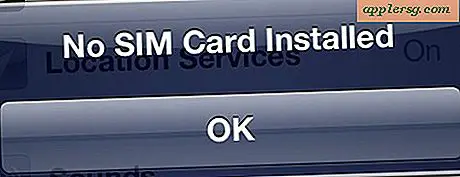

![Titta på Jony Ive Diskutera 20-årsdagen Mac 1997 [Video]](http://applersg.com/img/fun/483/watch-jony-ive-discuss-20th-anniversary-mac-1997.jpg)
